- 系统
- 教程
- 软件
- 安卓
时间:2021-07-07 来源:u小马 访问:次
在操作Win10系统中我们经常会需要用到命令提示符来运行打开一些文件,但是如果路径比较复杂的话复制起来就比较麻烦,那么其实我们可以在文件夹右键菜单中添加“打开命令提示符窗口”选项,通过这个按钮我们就可以快速打开命令提示符,并且可以快速在对应文件夹路径中执行对应命令,具体操作如下:
Win10文件夹右键打开命令提示符的图文操作方法:
1、打开注册表编辑器并依次定位到“HKEY_CLASSES_ROOTFoldershell”,在shell项下新建一个cmdPrompt子项,并双击其右侧窗格的“默认”名称,将其数值数据修改为“打开命令提示符窗口”;
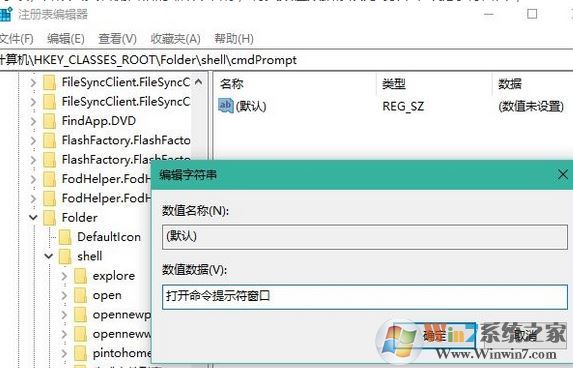
2、随后再在cmdPrompt子项下建立一个command项,将其数值数据修改为“c:Windowssystem32cmd.exe cd “%1””。修改完成后关闭注册表编辑器;
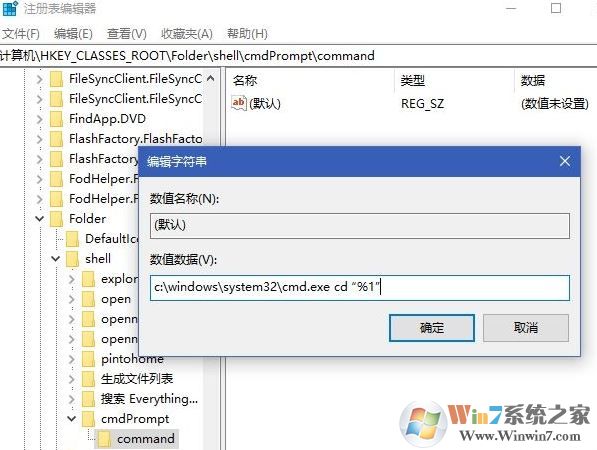
3、之后,当我们在任意一个文件夹上单击鼠标右键之后,便会发现“打开命令提示符窗口”的选项。选择该命令之后,即可进入该文件夹的命令提示符窗口,如下图所示:
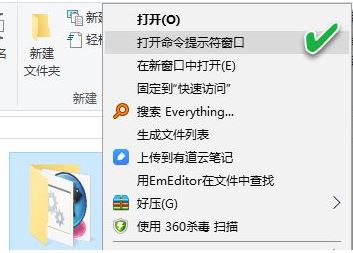
Win10系统怎么在文件夹右键菜单中添加“打开命令提示符窗口”选项的详细操作步骤就给大家介绍完了,有需要的用户们可以按照上面的方法步骤来进行操作。





